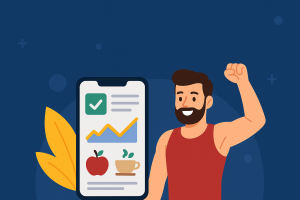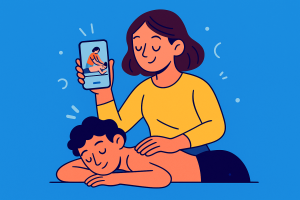有一个 最快的计算机 这是每个依赖电脑学习、工作或娱乐的人的愿望。毕竟,没有人喜欢在简单的日常任务中遇到崩溃和缓慢的情况。
本文将带您探索实用且轻松提升系统速度的最佳策略。只需进行一些简单的调整,即可提升机器性能——几乎无需花费任何费用,也无需成为技术专家!
为什么我的电脑这么慢?
这是一个很常见的问题。毕竟,谁没有经历过长时间等待打开程序或浏览器标签页的痛苦呢?导致系统运行缓慢的原因有很多,例如 Windows 启动的程序太多、临时文件堆积,甚至病毒。
然而,通过预防措施和具体的调整,可以改善机器的性能。因此,请继续阅读,了解如何实现 最快的计算机 现在!
1.彻底清理临时文件和缓存
确保 最快的计算机 清除所有占用系统空间的不必要文件。随着时间的推移,Windows 会积累缓存、临时文件、日志和历史记录。
使用 CCleaner 或 Windows 自带的“磁盘清理”等应用程序。您也可以从以下网站下载界面直观的优化应用程序: Play 商店 或官方桌面网站。此操作已经可以带来立竿见影的性能提升。
2.禁用启动程序
电脑启动后,一些软件程序会立即在后台运行。这会占用内存并降低电脑速度。因此,访问 任务管理器 (Ctrl + Shift + Esc)并从“启动”选项卡禁用不必要的程序至关重要。
你也可以使用初创公司管理应用程序来简化这一过程。这是最有助于 最快的计算机,特别是当您使用安装了许多程序的 Windows 时。
3.更新驱动程序和操作系统
此外,保持系统更新至关重要。旧的或配置不当的驱动程序可能会导致崩溃、性能问题,甚至与新程序不兼容。
前往 Windows 设置,搜索“检查更新”,然后按照提示的步骤操作。您也可以使用 Driver Booster 等软件,它会自动检测并下载过时的驱动程序。
4. 使用轻量级且高效的杀毒软件
另一个不可或缺的策略是 最快的计算机 是为了确保系统不受病毒和恶意软件的侵害。然而,使用不会拖累系统的防病毒软件也很重要。
选择 Bitdefender Free 或 Kaspersky Security Cloud 等软件。两者都是免费的,并且以轻量高效而闻名。安装后,请运行完整扫描,以确保没有任何程序影响您的电脑性能。
5. 用 SSD 替换 HD 或优化存储
最后,用 SSD 替换硬盘 (HDD) 是提升系统速度最有效的方法之一。两者的区别显而易见:HDD 启动系统大约需要 30 秒,而 SSD 只需不到 10 秒。
如果您现在不想升级,可以使用磁盘优化工具,例如 Windows 自带的碎片整理程序。此操作还有助于 最快的计算机,特别是在较旧的机器上。
优化应用程序值得使用吗?
当然可以。现在有很多应用程序只需点击几下就能提升电脑性能。很多应用程序都可以免费下载,并提供诸如内存清理、重复文件删除和系统分析等功能。
此外,您还可以 下载应用程序 直接来自 Play 商店如果您使用的是搭载 Android/Chrome 操作系统的笔记本电脑,则需要注意。一些值得信赖的品牌包括:AVG TuneUp、IObit Advanced SystemCare 和 Wise Care 365。
建议经常使用,至少每周一次。这样可以让系统保持整洁有序,并在日常生活中更加灵活。
查看更多

结论:通过细微的操作让计算机运行速度更快
简而言之,您无需更换电脑即可获得更佳性能。只需清除缓存、更新驱动程序、禁用自动启动以及使用优化应用程序等简单策略,您的电脑就能焕然一新。
别忘了永远 下载受信任的应用程序、查看 Play Store 上的评论并遵循良好的数字实践。互联网上有很多免费资源,随时可以帮助您实现 最快的计算机 绝对安全,且无并发症。
今天花几分钟时间,下次打开机器时就能感受到不同!